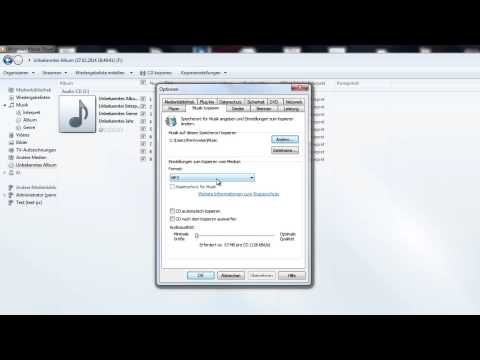Wollten Sie schon immer eine Videodatei zu Ihrer iTunes-Mediathek hinzufügen? So geht's.
Schritte

Schritt 1. Stellen Sie sicher, dass die Datei ein akzeptiertes Format hat
iTunes spielt Videos in den folgenden drei Formaten ab:.mov,.mv4 und.mp4.
- Ein guter Test dafür, ob Ihr Video in iTunes abgespielt wird, besteht darin, es in QuickTime zu öffnen, falls Sie es haben. Wenn es in QuickTime abgespielt wird, können Sie es in iTunes abspielen.
- Wenn Ihre Videodatei nicht in einem dieser drei Formate vorliegt, müssen Sie sie konvertieren. Es gibt eine Vielzahl von Software-Downloads im Internet, die dies erreichen können. Stöbern Sie in Foren und lesen Sie Rezensionen, um das beste für Ihre Bedürfnisse zu finden.

Schritt 2. Öffnen Sie iTunes

Schritt 3. Klicken Sie auf "Datei > Zur Bibliothek hinzufügen"

Schritt 4. Suchen Sie nach Dateien
Suchen Sie die Videodatei, die Sie in Ihre iTunes-Bibliothek aufnehmen möchten. Um mehrere Dateien auszuwählen, halten Sie beim Klicken die Strg- (Windows) bzw. Befehlstaste (Mac) gedrückt.

Schritt 5. Klicken Sie auf "Öffnen
" Nachdem Sie alle Ihre Dateien ausgewählt haben, klicken Sie auf "OK" oder "Öffnen", um sie zu Ihrer Bibliothek hinzuzufügen.

Schritt 6. Ziehen Sie die Datei per Drag & Drop (alternative Methode)
Sie können Ihre Videodateien auch per Drag & Drop aus einem Ordner direkt in iTunes ziehen, solange sie das richtige Format haben.